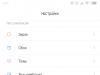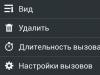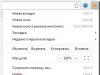Видеоблоги приобретают популярность, что достаточно закономерно, ведь в них, в зависимости от тематики, можно найти практически любую информацию – от мастер-классов до лекций и развлекательного контента.
Именно из-за такого широкого прикладного применения видео, может возникнуть необходимость его скачать, чтобы посмотреть позже, вставить в презентацию и т.д., но большинство сайтов такой возможности не предлагает.
В данном материале мы рассмотрим программы для скачивания видео с любого сайта.
Выбор
Проще всего рассмотреть ситуацию на примере – это крупнейший видео-хостинг с множеством полезных файлов, но скачать их невозможно.
Такая же ситуация имеет место на большинстве иностранных и множестве российских сайтов, в том числе, предназначенных для онлайн-просмотра фильмов.
Поэтому реализуется достаточно много программ и приложений для того, чтобы скачивать видео.
Они могут быть трех типов – устанавливаемое программное обеспечение, онлайн-сервисы и расширения для браузера. Распространяются бесплатно или платно.
Кроме того, некоторые такие сервисы предлагают несколько вариантов видео – в разном качестве, с той или иной звуковой дорожкой, с субтитрами или без них.
Ряд программ и вовсе способен скачивать видео только с потерей качества . Все эти факторы и особенности нужно учитывать при выборе оптимального для себя варианта.
Принцип их действия примерно одинаковый в любом случае. При открытии страницы с видео, софт распознает, какой фрагмент является видео-файлом и обращается к удаленным серверам для скачивания. Некоторые проблемы могут возникать при работе с форматом – одни программы скачивают видео только из , другие из , а третьи с обоих типов проигрывателя.

Технические характеристики
Для того чтобы сделать наиболее оптимальный выбор, и скачать ту программу, пользоваться которой будет удобно, необходимо учитывать множество характеристик.
Для упрощения этого процесса выбора ниже приведена таблица с основными характеристиками софта.
| Название | Тип | Форматы | Дополнительные возможности |
|---|---|---|---|
| SaveFrom | Браузерное расширение | все | При установке дополнительной программы: скачивание аудиофайла из видео без самой картинки |
| UmmyVideoDownloader | Браузерное расширение | все | Скачивание аудиодорожки из ролика отдельно от картинки, скачивание в качестве FullHD |
| VDownloader | Самостоятельная программка | все + выполняет конвертацию | Конвертация формата видео, как перед скачиванием, так и после него. Скачивание отдельно только аудио- или только видео-контента из ролика. Встроенный собственный плеер. Работа с субтитрами. Поисковая строка для поиска как внутри программы, так и во внешних ресурсах |
| VideoCacheView | Мобильная утилита без установки | все, и не только видео-файлы | Может работать с кэшем браузеров, что позволяет «достать» любой файл. Склеивание файлов из фрагментов. Мобильная работа без инсталляции на ПК |
| Лови Видео | Самостоятельная программка | все | Потоковое скачивание любого открытого видео |
| ClipGrab | Самостоятельная программка | все | Нет |
| Free YouTube Download | Самостоятельная программка | Работает с YouTube |
Всегда стоит учитывать, что программы могут иметь индивидуальные особенности работы на разных ПК, с разными типами видео-файлов и т.д.

SaveFrom

Удобная программа, исправно работающая с любыми браузерами.
Сразу после установки, интегрируется автоматически.
Достаточно стабильная и функциональная, распространяется бесплатно.
Работает следующим образом: самостоятельно интегрируется в программу-обозреватель после установки, и при переходе на страницу с видео, под ним сразу же появляется кнопка скачать.
После нажатия на нее начнет осуществляться загрузка.
Устанавливаться способна во все имеющиеся браузеры сразу.
- Удобное и очень простое использование, с которым разберется даже новичок;
- Выбор нескольких вариантов качества видео;
- Стабильная работа и относительно небольшой вес софта.
- При установке программы автоматически устанавливается пакет ненужных сервисов от Яндекса, достаточно большого веса, для того, чтобы он не установился, нужно снять галочку на одном из этапов инсталляции;
- Для того, чтобы загружать видео в максимальном качествен, необходимо скачать дополнительный софт, и он же позволит вам загружать звуковую дорожку из видео отдельно от картинки;
- С некоторыми типами страниц программа просто не работает – кнопка «Скачать» не появляется.
https://youtu.be/Ov2GPlQk-eQ
Отзывы от пользователей данного софта таковы:
«Довольно удобно, меня устраивает», «Подходит только для Ютуба», «Хорошая программа, удобное управление и высокая функциональность».
UmmyVideoDownloader

UmmyVideoDownloader – это та самая программа, которую предлагает скачать и установить SaveFrom, описанный выше. Можно сказать даже, что это его расширенная версия, так как программа имеет все те же характеристики и функции, но также и несколько дополнительных. Работает также стабильно, удобный интерфейс, простое меню.
Принцип работы такой же, как у софта описанного выше – устанавливается на компьютер, интегрируется в браузер, после чего под видео появляется кнопка «Скачать» .
Сама же программа может скачиваться как через , так и самостоятельно по ссылке.
- Простой интерфейс, понятное управление;
- Возможность выбрать качество скачиваемого ролика;
- Быстрый процесс скачивания и стабильная работа.
Отзывы о программе преимущественно положительные:
«Неплохой сервис, похож на расширенную версию SaveFrom», «Хорошая удобная программа, работает, на первый взгляд, постабильнее SaveFrom».
VDownloader

VDownloader – автономная, полностью самостоятельная программа, устанавливаемая на компьютер, не взаимодействующая с браузером напрямую. Многофункциональный и удобный софт, который включает абсолютно все необходимые для просмотра и скачивания ролика, функции. Работает довольно стабильно.
Помимо собственно скачивания видео, осуществляет и ряд других функций.
Может помочь подписаться на канал на .
Софт имеет собственный встроенный видео-плеер, который позволяет смотреть уже скачанные ролики.
Работает со встроенными или скачанными субтитрами, имеет поисковую строку.
- Позволяет выбирать качество скачиваемого видео;
- Позволяет выбрать формат этого видео, то есть осуществляет конвертацию видео из того формата, в котором оно было залито, в желаемый (также может и те ролики, которые уже были скачаны ранее);
- Можно загрузить отдельно только звуковой или только визуальный контент из видео-ролика, причем выбранного формата и качества.
- Навязывает собственный антивирус, автоматическую установку которого можно отменить только принудительно;
- Имеет не слишком простой и понятный интерфейс, может быть непонятен неопытному пользователю;
- Работает не всегда стабильно, к тому же занимает довольно много место на жестком диске компьютера.
https://youtu.be/btP4IM-0VbQ
Программа имеет противоречивые отзывы от пользователей:
«Хорошо стабильно работает только с ВКонтатке, и нормально с Youtube», «Функций много, но реализованы плохо», «наконец-то нашел программу с нормальным функционалом и бесплатно.
Вашего ПК, и теоретически, их можно оттуда восстановить.
Данная программа дает доступ к этим кэшам, благодаря чему максимально упрощается процесс скачивания.
Существенным преимуществом является также и то, что данный метод позволяет «вытащить» не только видео, но и файлы любого другого типа.
- Утилита не требует инсталляции, она является мобильной – достаточно записать ее на карту памяти для того, чтобы использовать на любом ПК;
- Имеется функция «склейки» частей роликов, так как в кэшах часто они целиком не хранятся – имеются только фрагменты того или иного видео;
- Довольно простая и стабильная программа – работает хорошо, без глюков и зависаний.
- Непривычный формат, который пользователи не ожидают увидеть при скачивании такого софта;
- Сложное управление и запутанный интерфейс, с которым нелегко будет разобраться новичку;
- Излишнее усложнение самого типа функционирования программы;
- Достаточно редко такой софт позволяет скачивать полноценный ролик надлежащего качества, так как он не хранится в кэше полностью, и даже фрагменты, которые можно «склеить» есть не все.
Встроенные функции Windows не предусматривают возможность докачки файлов - в итоге в случае обрыва связи информацию приходится загружать заново, затрачивая на это лишнее время и нервы и оплачивая лишний трафик. И даже при нормальном соединении быстрым такой вариант скачивания не назовешь, ведь закачка производится в один поток. Другое дело - специальные менеджеры закачки (download-менеджеры), умеющие возобновлять закачку с того места, где она была прервана, и разбивающие скачиваемые файлы на секции, загружаемые одновременно, что позволяет добиться существенного увеличения скорости скачивания.
На рынке сегодня предлагается множество download-менеджеров со сходной функциональностью - разобраться в том, какое решение окажется лучшим в конкретной ситуации, непросто. Поэтому в данной статье мы проведем сравнительную оценку нескольких популярных download-менеджеров, предлагаемых разными разработчиками.
Сразу уточним, что все они, разумеется, поддерживают многопоточное скачивание и докачку файлов после обрыва связи и автоматически подбирают оптимальную (в зависимости от типа соединений) скорость скачивания. А также интегрируются в популярные браузеры, заменяя стандартный модуль закачки, и следят за буфером обмена, самостоятельно выявляя ссылки. А значит, в целом любое из названных решений обеспечивает быстрое и надежное скачивание файлов с FTP- и HTTP-серверов.
Между собой менеджеры закачки различаются разнообразными нюансами (см. таблицу). В частности, не все они обеспечивают частичное скачивание ZIP-архивов, корректно распознают ссылки с файлохранилищ, таких как Rapidshare в бесплатном режиме, и позволяют напрямую (то есть просто добавив URL вида http://www.youtube.com/watch?v=...) скачивать клипы с онлайновых видеосервисов3 (YouTube, Google Video и др.). Не все download-менеджеры умеют производить скачивание с защищенных FTP- и веб-серверов (то есть по протоколам SFTP и HTTPS соответственно) и позволяют оценить размер файла перед его загрузкой. А уж поддержка BitTorrent- и eDonkey-клиентов вообще реализована лишь в некоторых менеджерах загрузки, что, впрочем, на наш взгляд, уже не столь актуально, поскольку функциональность подобных клиентов невелика. В различных решениях разные списки поддерживаемых интернет-браузеров, да и сам принцип подобной интеграции различен: где-то достаточно просто включить соответствующие флажки в настройках, а где-то потребуется предварительно скачать и установить соответствующий браузеру плагин. Кроме того, имеются и более тонкие различия, касающиеся самого процесса закачки, - например в одних решениях при обнаружении активности браузера приоритет по трафику автоматически изменяется (а где-то это придется делать вручную), в других можно назначать закачкам приоритеты (что в части продуктов не предусмотрено) и т.п.
GetRight/GetRight Pro 6.3e
Разработчик : Headlight Software
Размер дистрибутива: GetRight - 4,78 Мбайт; GetRight Pro - 4,91 Мбайт
Работа под управлением: Windows 95/98/Me/NT/2000/XP/Vista
Способ распространения: shareware (30-дневная демо-версия: GetRight - http://download.getright.com/getright-download.exe ; GetRight Pro - http://download.getright.com/getright_pro_setup.exe)
Цена : GetRight - 19,95 долл.; GetRight Pro - 49,95 долл.
GetRight - давно присутствующий на рынке и завоевавший популярность благодаря удобству и надежной работе менеджер закачки, который сегодня уже далеко не столь привлекателен для широкого круга пользователей, поскольку по ряду параметров уступает аналогам и предлагается по весьма высокой цене. Да и дальнейшая разработка этого решения, по сути, уже не ведется. Данный download-менеджер позволяет скачивать файлы (в том числе по расписанию) по протоколам HTTP, HTTPS, FTP и FTPS и может использоваться для скачивания файлов с файлообменных серверов, получения новых музыкальных клипов в Podcast/RSS-канал и скачивания файлов по протоколу BitTorrent (имеется возможность одновременного получения части данных по FTP/HTTP, а части - из BitTorrent с последующим «склеиванием» на лету). Предусмотрена возможность автоматического добавления полученных мультимедиафайлов в плейлисты приложений MediaPlayer и iTunes. Однако утилита не поможет при скачивании видео с видеохостингов и частичном скачивании архивов.
GetRight автоматически интегрируется в ведущие браузеры, причем указать перечень интересующих браузеров можно при установке утилиты. Специальный встроенный обозреватель обеспечивает просмотр структуры папок FTP-серверов и HTTP-сайтов. Ограничение трафика производится вручную путем установки максимально допустимого предела скорости закачки, при этом разрешается включить флажок для снятия этого ограничения в моменты активности скринсейвера. Перед скачиванием можно проверить интересующий адрес на существование и уточнить размер файла. Количество одновременно скачиваемых файлов и число потоков регулируются, а лучшие «зеркала» для скачивания несложно найти автоматически либо указать вручную. В зависимости от типов закачиваемые файлы могут распределяться по разным папкам, для папок разрешается устанавливать приоритеты. По завершении закачки возможно автоматическое проведение оценки целостности полученных файлов и проверки их на вирусы.
Программа представлена в двух версиях - базовой GetRight и расширенной GetRight Pro. В Pro-версии предусмотрена возможность работы в режиме «клиент-сервер» (для скачивания файлов одним компьютером в сети, которому с остальных просто передаются ссылки) и в качестве прокси-сервера (позволяет другим интернет-утилитам использовать возможности GetRight по докачке файлов). В нее также встроен функционал для синхронизации уже скачанных файлов в случае появления на серверах их обновлений и закачки файлов на серверы, имеется скриптовый язык (обеспечивает расширенные возможности управления скачиванием), можно лимитировать скорость скачивания отдельных файлов и др.
Download Master 5.5.12.1171
Разработчик: WestByte Software
Размер дистрибутива: стандартная версия - 5,24 Мбайт; версия Portable - 3,7 Мбайт
Работа под управлением: Windows 95/98/Me/NT 4.0/2000/XP/Vista
Способ распространения: freeware (http://www.westbyte.com/dm/index.phtml?page=download&lng=Russian)
Цена: бесплатно
Download Master - многофункциональный download-менеджер, позволяющий загружать файлы не только с FTP- и HTTP-серверов, но также с популярных видеосервисов (YouTube, Google Video, RuTube, Видео@mail.?ru, Rambler Vision) и файлохранилищ (включая Rapidshare) в бесплатном режиме. В случае ZIP-архивов их содержимое может просматриваться перед закачкой, предусмотрена также возможность закачки только выбранных из архива файлов. Реализован поиск файлов, программ, игр и музыки в каталоге файлов TopDownloads.

Download Master интегрируется во все самые популярные браузеры (для клонов IE потребуется настройка параметров), а встроенный в утилиту FTP Explorer обеспечивает удобную навигацию по FTP-серверам. Утилита умеет самостоятельно определять типы загружаемых файлов и распределяет их по категориям (программы, музыка, видео и пр.), а при снижении скорости автоматически перезапускает закачку, что позволяет избежать простоев. Скачивание ведется в несколько потоков. При необходимости для определенных сайтов число потоков несложно ограничить и настроить программу так, чтобы скачиваемые с них файлы сохранялись в определенных папках и/или категориях. По окончании скачивания возможно отключение от Интернета, переход в спящий режим, выключение компьютера и т.п. Предусмотрено управление скоростью закачки и автоматическое ее снижение в случае, если пользователь занялся интернет-серфингом. Возможна работа по расписанию, а также проверка закачанных файлов на обновление и синхронизация (автообновление) файлов на сервере и локальном ПК.
Программа представлена в двух версиях: стандартной Download Master и портативной Download Master Portable. Последняя не требует установки и может быть записана на флэшку или внешний диск, что обеспечивает возможность скачивания файлов на любом подключенном к Интернету компьютере. В версии Portable нет интеграции с браузерами и отключена возможность экспорта/импорта настроек, поэтому для применения на собственном компьютере более удобной будет стандартная версия программы.
ReGet Deluxe 5.2
Разработчик: ReGet Software
Размер дистрибутива: ReGet Deluxe - 2,5 Мбайт; ReGet Deluxe Personal - 2 Мбайт
Работа под управлением: Windows 2000(SP3/SP4)/XP(SP2)/Server 2003/Vista
Способ распространения: shareware (30-дневная демо-версия: ReGet Deluxe - http://download.reget.com/regetdx.exe ; ReGet Deluxe Personal - http://download.reget.com/regetdxpers.exe)
Цена: ReGet Deluxe - 600 руб; ReGet Deluxe Personal - бесплатно (только для домашнего применения)
ReGet Deluxe - многофункциональный менеджер закачек, позволяющий загружать файлы (в том числе по расписанию) не только с обычных FTP- и HTTP-серверов, но и с защищенных файловых (SFTP) и веб (HTTPS)-серверов. Также утилита умеет скачивать мультимедиаконтент через потоковые протоколы (MMS, RTSP) и может использоваться для скачивания с файлообменных серверов (MySpace.com, iDrive.com и т.д.), однако она не поможет скачать флэш-видео с видеохостингов, в частности с YouTube. Утилита отображает размер скачиваемого файла еще перед закачкой, позволяет просматривать ZIP-архивы и скачивать их частично и умеет автоматически переключаться на более быстрые «зеркала».

ReGet Deluxe автоматически интегрируется в Internet Explorer и ряд его клонов, интеграция в часть браузеров осуществляется через плагины сторонних разработчиков. Встроенный FTP-браузер упрощает поиск нужных файлов на FTP-серверах. Загружаемые файлы могут автоматически раскладываться по разным папкам с учетом назначенной им пользователем категории, причем при использовании макросов допускается даже автоматическое создание нужных папок в соответствии с расширениями скачанных файлов, датой загрузки или именем сервера, с которого был скачан файл. При замедлении конкретной закачки утилита автоматически отключается от сервера и соединяется с ним снова, давая закачке стартовый толчок. Одновременно может загружаться несколько файлов - их количество (как и число потоков) зависит от типа соединения. В ходе скачивания утилита замечает активность браузера и автоматически понижает свой трафик при передаче браузером данных. По завершении скачивания она может автоматически разорвать интернет-соединение, запустить внешнее приложение, выключить компьютер и т.п.
Программа представлена в двух редакциях: ReGet Deluxe и ReGet Deluxe Personal, последняя не имеет мультиязычной поддержки и предназначена для использования только на домашнем компьютере. Утилита может работать в одном из трех режимов: упрощенном (в нем работают лишь базовые функции), расширенном и режиме эксперта, переключение между ними осуществляется при помощи команд главного меню.
Free Download Manager 3.0 build 848
Разработчик : Free Download Manager.ORG
Размер дистрибутива: 6,39 Мбайт
Работа под управлением: Windows 9x/Me/2000/2003/XP/Vista (только 32-битные версии)
Способ распространения: freeware (http://freedownloadmanager.org/download.htm)
Цена: бесплатно
Free Download Manager - полноценный и очень удобный менеджер закачки, позволяющий загружать файлы (в том числе по расписанию) с FTP- и HTTP-серверов, защищенных веб (HTTPS)-серверов, а также с популярных файлохранилищ и видеосервисов (YouTube, Google Video и др.). Возможна одновременная разгрузка от нескольких «зеркал». При скачивании видеоконтента допускается автоматическое преобразование FLV-файлов в другие видеоформаты с помощью встроенного перекодировщика видео. Предусмотрена частичная загрузка ZIP-архивов, скачивание файлов через сеть BitTorrent и целиком сайтов для их последующего просмотра в офлайне. Имеется также специальный Upload manager, обеспечивающий загрузку файлов в онлайновое хранилище WikiFortio (http://www.wikifortio.com/), где разрешается до месяца хранить файлы размером до 100 Мбайт.

Программа интегрируется во все самые популярные браузеры (причем без необходимости установки плагинов) и следит за буфером обмена. Специальный обозреватель сайтов позволяет просматривать структуру папок сайтов, что упрощает скачивание нужных данных. Ограничение трафика производится вручную путем выбора одного из трех предустановленных режимов, возможно автоматическое уменьшение загрузки канала при выявлении активности браузера. Одновременно могут скачиваться несколько файлов - каждый в несколько потоков, количество одновременно скачиваемых файлов регулируется. Скачиваемые файлы могут распределяться по разным папкам с учетом указанных пользователем категорий, и для конкретных закачек допускается установка ограничений на использование канала. Перед скачиванием любого файла его размер несложно уточнить. По завершении скачивания утилита может автоматически разорвать интернет-соединение и выключить компьютер. Допускается управление закачками в удаленном режиме.
Программа представлена в двух редакциях: стандартной Free Download Manager и облегченной Free Download Manager Lite. В последней нет поддержки протокола BitTorrent, а также отсутствуют встроенный видеоконвертор и менеджер закачки файлов на серверы. В обеих редакциях есть функционал для записи портативной версии, которая не требует установки и может быть записана на флэшку или внешний диск.
Orbit Downloader 2.8.13
Разработчик: OrbitDownloader
Размер дистрибутива: 2,17 Мбайт
Работа под управлением: Windows NT/2000/XP/2003/Vista
Способ распространения: freeware (http://www.orbitdownloader.com/download.htm)
Цена: бесплатно
Orbit Downloader - очень простой в применении, но достаточно функциональный и удобный менеджер закачки, отличающийся расширенной поддержкой социальных сервисов. Он позволяет загружать не только файлы по протоколам FTP и HTTP, но и разного рода потоковый флэш-, видео- и аудиоконтент через протоколы RTSP/MMS/RTMP с MySpace, YouTube, Imeem, Pandora и других подобных сервисов. Возможна загрузка файлов с файлообменных сервисов (включая Rapidshare, MegaUpload, 4shared, Depositfiles и пр.), а также проведение загрузки по технологии Metalink, позволяющей скачивать отдельные сегменты из сетей практически с любым протоколом. Скачивание медиаконтента с социальных сервисов реализовано в этой утилите через встроенный модуль Grab++, работающий только под Internet Explorer. Причем технология скачивания принципиально отличается от принятой в других download-менеджерах: если обычно менеджеру загрузки принято просто указывать ссылку вида http://www.youtube.com/watch?v=.., то модуль Grab++ определяет прямую ссылку при наведении указателя мыши на нужный ролик в окне его просмотра.

Программа интегрируется в популярные браузеры, причем поддержка нужных браузеров настраивается уже в ходе ее установки. Ограничение трафика производится вручную через настройки. Одновременно могут скачиваться несколько файлов - каждый в несколько потоков, число потоков регулируется, можно также изменить количество потоков для отдельно взятой закачки. Уточнить размер файла перед закачкой невозможно, равно как и частично скачать ZIP-архив, но разрешается просматривать содержимое ZIP-файла до его скачивания. Увеличение скорости закачки достигается не только за счет многопоточности, но и благодаря использованию технологии Orbitnet, базирующейся на Р2Р и автопоиске «зеркал». Уже закачанные файлы несложно перераспределить по разным папкам. По завершении скачивания утилита может проверить файл на вирусы встроенным антивирусом, автоматически разорвать интернет-соединение и выключить компьютер.
FlashGet 1.9.6
Разработчик : Trend Media Corporation Ltd
Размер дистрибутива: 4,43 Мбайт
Работа под управлением: Windows (все версии)
Способ распространения: freeware (http://www.flashget.com/en/download.htm?uid=undefined)
Цена: бесплатно
FlashGet - наверное, самый популярный в мире менеджер закачки файлов с наибольшей историей развития. Сегодня эта утилита по-прежнему достойна внимания благодаря удобству, простоте использования и высокой скорости скачивания, однако ее функционал устроит не всех пользователей, поскольку в большинстве своем он ограничен лишь базовыми возможностями. FlashGet позволяет скачивать файлы по протоколам HTTP/FTP/MMS/RTSP и вполне корректно распознает ссылки с Rapidshare. Однако в целом при работе с файловыми хостингами могут быть проблемы, а скачивание видео с видеохостингов вообще невозможно, равно как и частичная закачка ZIP-архивов. Вместе с тем в последней версии утилиты появилась возможность скачивания по протоколам BitTorrent и eMule, что предусмотрено далеко не в каждом download-менеджере.

FlashGet умеет интегрироваться в популярные браузеры, поддержка части из которых требует установки плагинов. Встроенные FTP- и HTTP-обозреватели упрощают поиск нужных файлов. Оптимальная скорость соединения указывается в настройках путем установки типа соединения, возможна установка ограничения трафика вручную выбором одного из трех предустановленных режимов. Скачиваемые файлы могут распределяться по разным папкам с учетом указанных пользователем категорий. Предусмотрен автоматический поиск «зеркал» и осуществление загрузки с самых быстрых и доступных серверов. Несложно настроить проведение скачивания в строго назначенное время, а по его завершении утилита может проверить файлы на вирусы и разорвать соединение.
ReGet Junior 2.2
Разработчик: ReGet Software
Размер дистрибутива: 1,66 Мбайт
Работа под управлением: Windows 95/98/Me/NT/2000/XP
Способ распространения: shareware (30-дневная демо-версия - http://download.reget.com/regetjr.exe)
Цена: 250 руб.
ReGet Junior - самый простой в применении download-менеджер, ориентированный на начинающих пользователей. Утилита обладает минимальным функционалом, и ее привлекательность заключается лишь в том, что разбираться с настройками не потребуется в принципе. Она позволяет загружать файлы с FTP- и HTTP-серверов и интегрируется в наиболее популярные браузеры. Скачивание ведется в несколько потоков, и одновременно могут загружаться несколько файлов; число потоков и одновременно скачиваемых файлов не регулируется.

Заключение
Итак, функционал download-менеджеров от разных разработчиков весьма схож - все они обеспечивают надежную и быструю закачку файлов из Сети. Поэтому многим домашним пользователям, работающим в наиболее популярных под Windows браузерах, вполне достаточно обзавестись для решения данной задачи одним бесплатным инструментом, например Download Master, Free Download Manager, ReGet Deluxe (в редакции Personal) или Orbit Downloader. Теоретически все они умеют скачивать разного рода информацию, включая файлы с серверов типа Rapidshare.com и, за исключением ReGet Deluxe, потоковый флэш-, видео- и аудиоконтент с YouTube и прочих социальных сервисов. Однако возможность захвата видео и flash наиболее полно реализована в Orbit Downloader, на который и стоит обратить внимание любителям закачки такого рода контента. Что касается FlashGet, то делать ставку на него, на наш взгляд, особого смысла не имеет в силу уступающей вышеназванным программам функциональности.
Выбор пользователей Google Chrome и Apple Safari скромнее - им придется воспользоваться Download Master, Free Download Manager или Orbit Downloader, поскольку в других рассмотренных download-менеджерах поддержка соответствующих браузеров отсутствует. При этом нужно иметь в виду, что закачкой медиаконтента с социальных сервисов в Orbit Downloader им воспользоваться не удастся, поскольку она работает только под Internet Explorer.
Установите Ummy Video Downloader на свой Macbook и смотрите любимые видео с YouTube без доступа в Интернет!
Для этого нужно всего лишь скачать и установить нашу программу. Вы можете использовать эту программу для скачивания видео с Ютуба, когда захотите. После подтверждения лицензии все загрузки будут бесплатными. Эта программа для скачивания видео чрезвычайно проста и удобна.
Как она работает? Откройте YouTube Downloader и вставьте ссылку на нужное вам видео с YouTube. Выберите один из подходящих форматов (MP3, MP4 и т. д.) и нажмите кнопку скачивания. Если вы хотите скачать аудио, сделайте то же самое. YouTube Downloader поддерживает даже форматы HD и FullHD, так что любители высокого качества оценят эту программу. Выбор за вами.
Кроме этого программа позволяет скачивать с YouTube целые плейлисты. Например, вы хотите полностью скачать музыку или видео с понравившегося канала. Принцип скачивания такой же, как и в первом случае. Отличается лишь кнопка. Просто вместо кнопки «Скачать» нажмите «Плейлист». В открывшемся окне будет показан весь плейлист с YouTube, а все видео будут по умолчанию выбраны для скачивания. Если какое-то из них вам не нужно, просто снимите с него выбор. Можно выбрать также формат загрузки видео с Ютуба.
Мы заботимся о безопасности: наша программа проверена и подтверждена компанией Norton.
Нужно скачать видео с Ютуба? А может, вы меломан и хотите скачать музыку с YouTube? Мы вам в этом поможем! Мы создали эту программу для комфортного повседневного использования. Она простая и удобная. С ее помощью скачать видео с YouTube легче легкого! Однажды попробовав нашу программу, вы уже не согласитесь на что-то меньшее.
- Запустите полученный файл. У нас он скачался на рабочий стол, у вас это может быть папка Загрузки .
- После запуска инсталлятора Savefrom.net потребуется принять лицензионное соглашение кликом по соответствующей кнопке.
- Дальше важный этап: установите флажок напротив браузера, который хотите использовать для скачивания роликов с сайтов, потом уберите все остальные галочки. Если этого не сделать, на ваш Windows-ПК «подтянется» масса «мусорного» программного обеспечения, которое вы потом устанете удалять. В итоге жмем по Далее .
- Если в данный момент ваш обозреватель запущен, программа предложит закрыть его. Это нужно сделать для успешной модификации системных файлов.
- Вот и все, нам осталось лишь кликнуть по кнопке с надписью Завершить .
- Откройте свой браузер. В нашем случае это Google Chrome. На скриншоте вы видите уведомление о добавлении нового расширения. Жмем по нему.
Внимание: в других обозревателях, например, Opera, Mozilla Firefox, Safari или Яндекс.Браузер процесс схож. Там тоже нужно установить предлагаемый плагин. Например, если вы ищете расширение для Опера по скачиванию музыки и видео ВКонтакте, то это именно то, что нужно.
- Подтверждаем задуманное, нажав на обозначенную строчку.
- Жмем Включить расширение .
О правильном прохождении процесса установки свидетельствует иконка, появившаяся в правой части верхней панели браузера.
Ну что ж, переходим к самому интересному, скачиванию видео с любого сайта.
Использование программы
Для большей наглядности мы продемонстрируем основную часть возможностей Savefrom.net и покажем, как загружать клипы с любых социальных сетей.
Скачиваем видео с YouTube
Начнем, конечно же, с Ютуба. Ведь именно тут больше всего интересного видео.
- Переходим на страничку видео, которое нас интересует и жмем кнопку, отмеченную на скриншоте ниже.
- Загрузка видео с сайта начнется мгновенно, как это произошло и в нашем случае.
Данный плагин скачивает контент на высокой скорости и без каких-либо ограничений. Единственное, что ему не под силу, так это максимальное разрешение FullHD.
Музыку и ролики с ВК
Давайте теперь попробуем скачать клип из ВКонтакте. А делается этот так:
- Находим интересующее вас видео на страничках социальной сети ВК и жмем появившуюся тут стрелку загрузки.
- Если скачивание производится впервые, придется предоставить программе доступ. Для того чтобы не делать это постоянно, нажмите Всегда разрешать .
- Откроется небольшое окошко, в котором нужно будет выбрать качество видео.
Как видите, программа для скачивания видео с ВК отлично справляется со своей задачей. Далее, рассмотрим, как скачать видео с сайта Одноклассники, ведь и у него имеется огромное количество пользователей.
Одноклассники
Итак, для того чтобы скачать видео с Одноклассников, делаем следующее:
- Находим ролик, который хотим получить на свой компьютер и жмем аккуратную оранжевую стрелку в его левой верхней части.
- Выбираем качество и формат будущего видео.
Готово. Уже скоро клип окажется на ПК.
Инстаграм
Теперь рассмотрим, как скачать видео и из Инстаграм. Тем более что делается это проще простого. На каждой фотографии или видео у вас появится показанная ниже стрелка. Все что нам нужно это нажать на нее. Загрузка начнется сразу же.
Savefrom.net прекрасно чувствует себя и в Фейсбук. Отсюда он тоже способен скачать музыку или видео. Равно как и в других социальных сетях, на каждом медиа появится стрелочка заманчивого зеленого цвета. Жмите на нее и ролик скачается с сайта.
Как и ВКонтакте, тут придется выбрать желаемое качество.
Плагин подходит для любых операционных систем семейства Microsoft Windows. Это Windows XP, Vista, 7, 8 и, конечно же, Windows 10.
Итак, теперь вы видите, что при помощи, описанной выше программы можно без труда скачать видео буквально с любого сайта в сети. Мы же рассмотрим еще несколько вариантов.
VKMusic
Данное приложение отличается широчайшим функционалом и в отличие от Savefrom.net не является плагином.
Загрузка и установка
Чтобы скачать ВКМюсик на компьютер нужно посетить домашнюю страничку программы. Жмем большую зеленую кнопку, которую мы обвели красным кружочком на скриншоте ниже.
- Запускаем загруженный с сайта файл.
- На первом этапе просто жмем Далее .
- Указываем инсталляционный путь. Если менять каталог по умолчанию нет необходимости, просто жмем Далее .
- Кликаем по все той же кнопке.
- Убираем каждый из флажков, чтобы не пропустить на наш компьютер цифровой «мусор» и жмем по Далее .
- Дожидаемся окончания установки нашего приложения.
- Заканчивается все кликом по Завершить .
Программа запустится автоматически. Рассмотрим, как же пользоваться VKMusic.
Использование программы
Для того чтобы скачивать аудио или видео с сайтов, требующих авторизации, например, ВКонтакте, нужно войти в свою учетную запись. Для этого жмем ВКонтакте — Сменить учетную запись .
Если вы открыли программу впервые, то вместо пункта смены учетной записи увидите кнопку Вход .
Рассмотрим загрузку видео на примере YouTube. Как видите, тут поддерживается и масса других сайтов. Итак, вводим поисковый запрос, открываем список и выбираем нужный пункт.
Затем жмем иконку поиска. Мы обозначили ее на скриншоте ниже.
Появится поисковая выдача, причем, если мы наведем указатель мыши на какой-либо файл, откроется маленькое окошко предпросмотра, и мы сможем понять, о чем идет речь в видео.
Важно: поисковая выдача формируется не сразу, для того чтобы список заполнился до конца, нужно немного подождать.
Для начала закачки жмем по любому видео двойным кликом левой кнопки мыши. В первый раз программа предложит указать путь загрузки.
Также можно выбрать один из предлагаемых форматов. Естественно, чем больше разрешение, тем больше сам файл, а соответственно, и время его скачивания.
Вот так просто можно скачать видео почти с любого сайта. Программа VKMusic позволяет загружать музыку, видео и фотографии целыми альбомами.
Url Snooper
- Кликните по кнопке Next .
- Пропускаем следующий экран, нажав ту же кнопку.
- Если нужно выбрать целевой каталог, делаем это, если нет, пропускаем, оставив папку по умолчанию.
- Кликаем по Install и запускаем установку.
- Ждем пока все нужные файлы будут загружены в соответствующие директории.
- Опять тыкаем в Next .
- Завершаем процесс кликом по обозначенной ниже кнопке.
Как только последняя кнопка будет нажата, программа запустится автоматически. Мы же вкратце объясним, как ею пользоваться.
Использование
Итак, работает приложение следующим образом:
- Запустите Url Snooper, нажав на созданный на рабочем столе ярлык.
- Отказываемся от покупки приложения, со своей основной функцией: загрузкой видео с любых сайтов интернета, оно справляется и без этого.
- Когда программа запустится, она сразу же начнет сканировать трафик, с целью обнаружения медиапотока. Наша задача в это время начать проигрывать любое видео или песню онлайн. В итоге снупер перехватит поток и позволит сохранить файл.
Ummy Video Downloader
Переходим к еще одному приложению для скачивания видео с Ютуба и других сайтов. Оно отличается тем, что способно интегрироваться в кнопку под каждым видео сети и загружать контент даже в FullHD.
Скачать Ummy Video Downloader можно на его официальном сайте .
- Для этого нажмите кнопку, которую мы выделили на картинке ниже.
- Запускаем установочный файл приложения.
- Принимаем лицензию, кликнув по Accept .
- Ждем пока завершится инсталляция.
- Заканчиваем кликом по обозначенной кнопке.
Как скачать видео
Чтобы воспользоваться функционалом рассматриваемой программы делаем следующее:
- Копируем ссылку на видео (в нашем случае это YouTube).
- Запускаем наш загрузчик, а он автоматически подхватывает скопированный URL. Выбираем качество и жмем Скачать .
К концу тестов мы израсходовали все бесплатные попытки, поэтому показать, как именно работает программа, уже не смогли.
VDownloader
Очередной кандидат в роли загрузчика видео с любых сайтов данное приложение. Давайте разбираться, где ее скачать и как работает софт.
Скачиваем программу
- На следующей страничке кликаем по показанному на картинке пункту.
- Начинаем загрузку приложения, нажав на Continue with free version .
- Но и это еще не все, нас снова переадресуют на страничку загрузки. В последний раз кликаем по зеленой кнопке.
- Когда файл окажется на вашем компьютере или ноутбуке, запустите его.
- Ждем окончания распаковки всех нужных для работы программы данных.
- Начинаем инсталляцию кликом по Next .
- Снова делаем то же самое.
Внимание! Откажитесь от установки лишнего ПО, в противном случае на вашем ПК «поселится» очередной «мусор»!
- В итоге начнется и сама установка. Нам нужно дождаться ее завершения.
Все, процесс завершен, в последний раз жмем кнопку.
Ну и по традиции, рассмотрим, как работать с VDownloader.
Как пользоваться VDownloader
Интерфейс программы перед вами.
Работать с приложением можно по-разному. Либо мы копируем ссылку с сайта и вставляем ее сюда, либо пользуемся встроенным поиском. И в том, и в другом случае в итоге жмем Download .
К достоинствам VDownloader можно отнести широкий круг поддерживаемых сайтов и загрузку видео в FullHD.
Free YouTube Download
Это еще одна программа, способная скачивать видео с Ютуба и других сайтов. Рассмотрим и ее функционал.
Как установить
Сначала, естественно, нужно скачать приложение. Затем делаем так:
- Запустите инсталлятор, дважды кликнув по нему левой кнопкой мыши.
- Выберите русский язык и переходите к следующему шагу.
- Изначально жмем Далее .
- Как и в других случаях указываем каталог для установки и жмем отмеченную кнопку.
- Ждем пока завершится установка программы.
Готово. Теперь можно переходить к работе с Free YouTube Download.
Как скачать видео
Итак, для того чтобы скачать видео с YouTube делаем такие шаги:
- Копируем ссылку на интересующий нас ролик.
- Открываем программу и жмем Вставить .
- Когда предпросмотр ролика покажется, жмем стрелку, которую мы обвели красной рамкой.
- Игнорируем предупреждение о медленной загрузке и жмем Продолжить .
- Осталось лишь дождаться окончания скачивания клипа на ваш ПК.
Ограничением бесплатной версии Free YouTube Download является более низкая скорость загрузки контента, если сравнивать ее с купленной подпиской. Однако и такой скорости вполне хватает в большинстве случаев.
Free Download Manager
Разнообразим наш список еще одной программой, которую можно скачать на ее официальном сайте .
- Жмем отмеченную на картинке кнопку.
- Когда файл будет закачан, запускаем процесс инсталляции.
- Жмем Next на первом этапе установки.
- Выбираем папку, в которую скопируются все программные файлы.
- Расставляем флажки так, как это сделали мы, затем снова жмем Next .
- Ждем пока процесс инсталляции подойдет к концу.
- Далее кликаем по Finish .
- Разрешаем установку плагина для загрузки видео в наш браузер.
- Жмем OK и завершаем процесс.
- Запускаем браузер и подтверждаем установку расширения.
- В нашем случае это Хром, и подтверждение будет выглядеть так:
Положительным сигналом, подтверждающим успешную инсталляцию, служит появившаяся на панели браузера иконка.
Правила использования
Работает программа очень просто, а именно:
- Копируем ссылку в браузере на нужное нам видео. Программа автоматически «подхватывает» ее. Жмем OK .
- Настраиваем путь закачки, название файла, его формат и качество. Затем жмем Скачать .
- Так выглядит сама загрузка, ждем пока ролик будет скачан или переходим к поиску следующего.
Довольно простой и удобный загрузчик, который мы смело можем рекомендовать для ежедневного использования.
YouTube Video Downloader
Еще одно расширение для скачивания видео с YouTube. Скачать его можно на домашней страничке .
Порядок загрузки и установки
Итак, переходим к загрузке и уставное программы:
- Жмем большую зеленую кнопку.
- Запускаем скачанный файл.
- Выбираем язык (по умолчанию установлен русский) и кликаем по OK .
- Снимаем флажок напротив пункта, отмеченного цифрой 1 и жмем Далее .
- Пропускаем данный шаг, просто кликнув по Далее .
- Указываем путь установки.
- И ждем окончания инсталляционного процесса.
- Готово. Теперь установку можно заканчивать.
Как скачивать видео
С загрузкой контента тут тоже все просто:
- Копируем ссылку на нужное видео, переходим к нашей программе и жмем Вставить .
- Выбираем качество. Как видим, FullHD тут, к сожалению, нет. Зато поддерживается конвертация ролика в разные форматы. Когда все настройки будут завершены, жмем Скачать .
Установить "SaveFrom.net помощник" отсюда: Установить
1 способ Самый простой и быстрый способ - добавить кнопку «Скачать» под видео на странице Youtube

Добавь кнопку
«Скачать» прямо
под видео
Для этого достаточно установить браузерное расширение SaveFrom.net Помощник для вашего браузера
YouTube.com - известнейший видеохостинг и третий по популярности сайт в мире. Таких успехов он добился благодаря своему удобству и простоте. Однако возможность скачать видео с YouTube несколько ограничена. Сохранить ролик стандартными средствами, конечно, возможно, но справится с этим может далеко не каждый.
SaveFrom.net предоставляет самый быстрый способ скачать видео с YouTube, при этом все сохраненные ролики будут в самом лучшем качестве. Выбирайте удобный способ, скачивайте с YouTube видео или аудио и создавайте на компьютере свою собственную видео-коллекцию

Как скачать видео
с домашней страницы?
После установки помощника под видео появится кнопка «Скачать». Кликните по ней, выберете нужный из возможных форматов, скачивайте видео или музыку и наслаждайтесь!

Как скачать HD или MP3
с Youtube?
Для этого способа нужно установить бесплатную программу . Подробнее об установке читайте .
После установки расширения под видео появится кнопка «Скачать». Кликните по ней и выберете пункт «Скачать HD с Ummy» или «Скачать MP3 с Ummy».
Внимание! Данный способ доступен только пользователям OS Windows XP/Vista/7/8.
2 способ Скачать видео с YouTube с помощью SS youtube.com

Как скачать видео
без установки помощника?
Если вы находитесь на самом сайте YouTube, то просто к адресу ролика добавьте "ss" перед YouTube. Например:
Оригинальный URL: http://youtube.com/watch?v=YOcmSsBfafg
URL для скачивания: http://ssyoutube.com/watch?v=YOcmSsBfafg
3 способ Скачать видео с YouTube "sfrom.net/" или "savefrom.net/"